在日常办公或学习中,我们常常需要为汉字添加拼音,特别是在制作低年级语文课件、识字卡片等文档时。WPS Office作为一款功能强大的办公软件,提供了便捷的拼音标注功能,同时支持对拼音的字体和大小进行自定义设置。
在WPS中为文字添加拼音非常简单。首先打开文档,选中需要添加拼音的文字内容。然后点击菜单栏中的“开始”选项卡,在“字体”功能区找到“拼音标注”按钮(通常显示为“音”字图标),点击后即可自动为所选文字添加对应的拼音。
默认情况下,WPS添加的拼音会使用系统默认字体和字号。若需更改拼音的字体和大小,可以在添加拼音后进行设置。选中已添加拼音的文字区域,再次点击“拼音标注”按钮,在弹出的设置窗口中选择“修改格式”。随后会进入“字体”设置界面,在这里可以自由选择拼音所使用的字体、字号、颜色等样式。
需要注意的是,拼音标注功能主要用于短文本或单个词语,对于长段落或复杂语境下的拼音标注可能需要手动调整以确保准确性。若希望拼音与汉字之间有一定的间距或换行效果,可通过“拼音标注”设置中的“偏移量”或“位置”选项进行微调。
通过WPS的拼音标注功能,我们可以快速为文字添加拼音,并灵活调整其字体与大小,满足不同场景下的排版需求。掌握这一技巧,将有助于提高文档编辑效率,使文档更加清晰易读。
本文是由懂得生活网(dongdeshenghuo.com)为大家创作
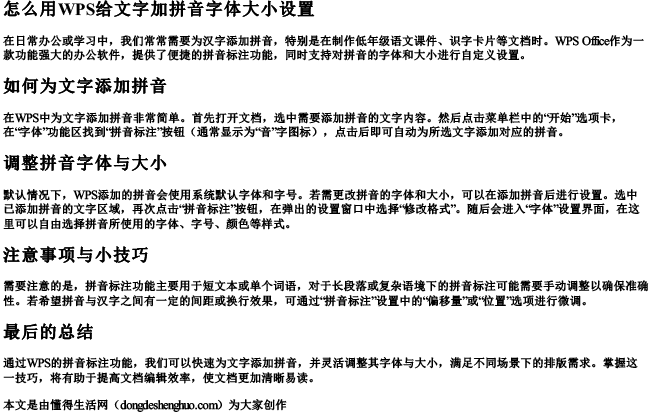
懂得生活网为大家提供:生活,学习,工作,技巧,常识等内容。
